Per a aquells que volen millorar la seguretat de casa seva, la Nest Indoor Cam és probablement la millor solució. Amb el servei de subscripció a Nest Aware, les alertes personals i la reproducció en temps real les 24 hores del dia, els 7 dies de la setmana, està dissenyat per vigilar allò que importa fins i tot quan ets lluny.

No obstant això, com amb qualsevol gadget electrònic que hi ha, hi ha la possibilitat que Nest Indoor Cam de vegades no funcioni com s'ha previst. Si no respon després de la instal·lació o si l'aplicació es bloqueja durant la configuració, és possible que hàgiu de restablir-la als valors predeterminats de fàbrica. Fem una ullada a com fer-ho.
Eliminació del compte
Algunes càmeres Nest tenen el botó de restabliment de fàbrica, però aquest no és el cas de la Nest Indoor Cam. Només hi ha una manera de restablir aquesta càmera de seguretat: l'has d'eliminar del teu compte Nest.
Pots fer-ho des del teu dispositiu mòbil o un ordinador, i el procés és el mateix. Si feu servir un ordinador, aneu a home.nest.com i seguiu les instruccions.
Primer, has d'obrir l'aplicació Nest al teu dispositiu. Aleshores, heu de seleccionar la càmera que voleu eliminar a la pantalla d'inici. A la part superior de la pantalla, hi haurà una icona d'engranatge que haureu de tocar per obrir la configuració de la càmera.
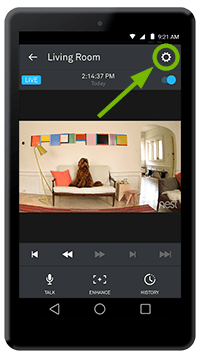
Després d'introduir la configuració, anoteu com heu configurat cada opció de càmera. Alternativament, si esteu a un ordinador, feu una captura de pantalla amb el vostre telèfon o amb l'opció PrintScreen. Però no us salteu aquest pas: necessitareu aquesta informació quan recupereu la configuració un cop torneu a connectar la càmera a l'aplicació.
Un cop ho hàgiu anotat tot, podeu desplaçar-vos fins a la part inferior de la pantalla on trobareu l'opció anomenada "Elimina la càmera". Toqueu-hi o feu-hi clic i se us demanarà que confirmeu.
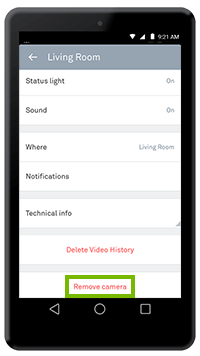
Rebràs un correu electrònic de confirmació de Nest, en el qual t'informaran que han eliminat la càmera del teu compte Nest.
El propòsit del restabliment de fàbrica
Arreglar els problemes de funcionalitat de Nest Cam Indoor no és l'únic propòsit possible del restabliment de fàbrica. De vegades, les persones han de fer un restabliment de fàbrica si volen cedir la càmera a una altra persona. Si aquest és el cas, ja has acabat. Però si aneu a solucionar alguns problemes tècnics i teniu intenció d'utilitzar més la càmera, haureu de tornar-la a connectar a l'aplicació i tornar-la a instal·lar.
També és important no cancel·lar la subscripció a Nest Aware si voleu continuar utilitzant la Nest Indoor Cam. No té res a veure amb el restabliment, i només complicarà les coses.
Un cop suprimiu la càmera del compte Nest, tota la configuració tornarà als valors predeterminats i perdràs l'historial de vídeo gravat. Per això, és crucial assegurar-se que el restabliment de fàbrica és l'acció correcta.
Reiniciar o restabliment de fàbrica?
A causa del motiu esmentat anteriorment, si la vostra càmera no funciona com hauria de ser, és bo intentar reiniciar-la com a primer pas. Això pot resultar útil per solucionar diversos problemes, especialment si la càmera té problemes per connectar-se a Internet.
A diferència del restabliment de fàbrica, si reinicieu la vostra Net Indoor Cam, mantindreu tots els paràmetres que hàgiu fet. Es podrà tornar a connectar a la xarxa WiFi i encara podreu controlar-lo a l'aplicació.
Tot el que heu de fer per reiniciar la càmera és desconnectar l'adaptador d'alimentació. Espereu 10 segons i torneu a connectar l'adaptador d'alimentació a la presa de corrent. Això és. És possible que no resolgui el problema, però almenys sabreu que no hi ha cap altra manera que realitzar un restabliment de fàbrica.
Coses que cal saber abans
És essencial saber tot el que passarà després de restablir la configuració de fàbrica de la Nest Indoor Cam amb antelació. Per tant, després de suprimir-lo de l'aplicació Nest, oblidarà la contrasenya WiFi i el nom de la xarxa i no es podrà tornar a connectar automàticament. Després de tornar a connectar-lo a l'aplicació, desapareixerà tota la configuració personalitzada (tornar als valors predeterminats).
Si tens l'objectiu d'afegir la teva càmera a un compte nou o de desfer-te'n completament i tens una subscripció a Nest Aware, hauràs de cancel·lar-la. abans realitzant el restabliment de fàbrica. Això comportarà més pèrdues irreversibles. Tan bon punt desconnecteu la càmera de l'aplicació, s'esborraran totes les vostres instantànies, zones d'activitat i tot l'historial de vídeo. I un cop s'ha suprimit tot, s'ha anat definitivament; no hi ha manera de recuperar-ne res. Nest no conserva còpies de seguretat.
Tanmateix, hi ha una manera de preservar el metratge de vídeo si té algun valor particular, emocional o no. Heu de crear lapses de temps o clips de vídeo i, a continuació, baixar-los a l'ordinador o al telèfon per protegir-los abans de restablir les dades de fàbrica.
Per tots els motius esmentats anteriorment, hauríeu de provar de reiniciar o altres opcions de resolució de problemes abans de decidir-vos pel restabliment de fàbrica. Ser plenament conscient de tota la pèrdua permanent és una part essencial de la decisió.

No salti la pistola
Fer el restabliment de fàbrica a la Nest Indoor Cam és molt ràpid i senzill. Només hi ha uns quants passos que trigaran cinc minuts. Però això no vol dir que ho hàgiu de fer el segon que sorgeixi el primer problema. En la majoria dels casos, n'hi ha prou amb un simple reinici. Tot i que restablir la càmera a la configuració de fàbrica és senzill, per tornar-la a la pista de les vostres preferències requerirà alguna cosa addicional.
Estàs satisfet amb la teva Nest Indoor Cam? Coneixeu una altra opció de resolució de problemes per a les càmeres que s'han convertit en canalla? Feu-nos-ho saber a la secció de comentaris a continuació.